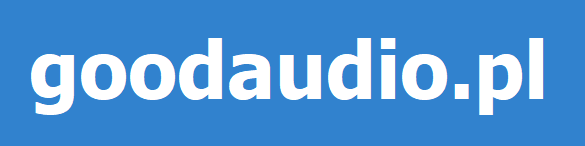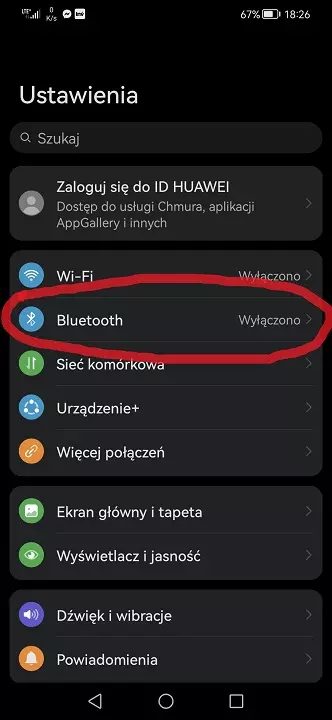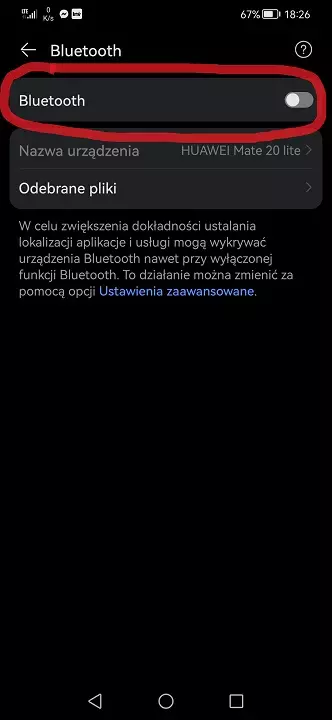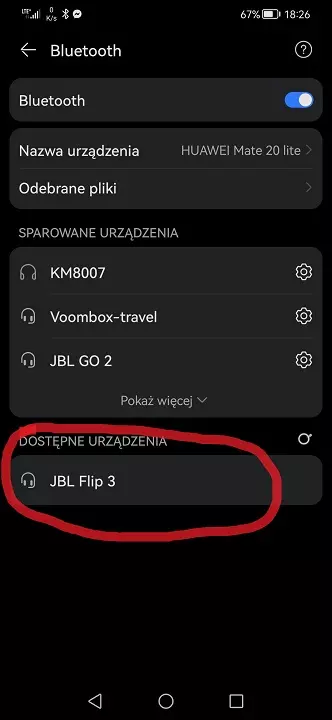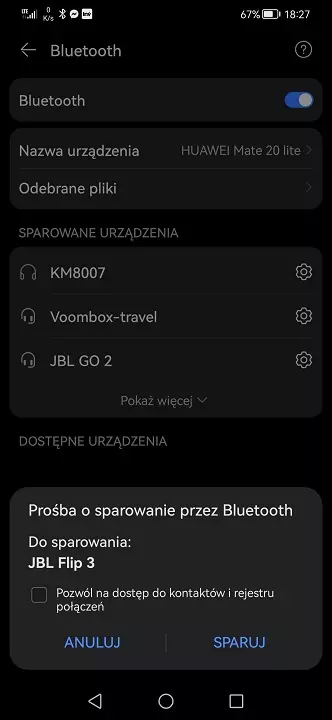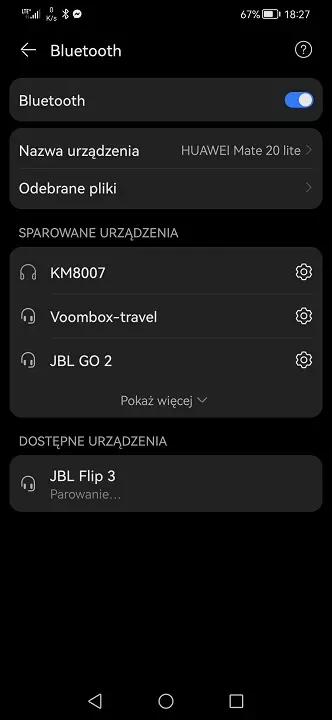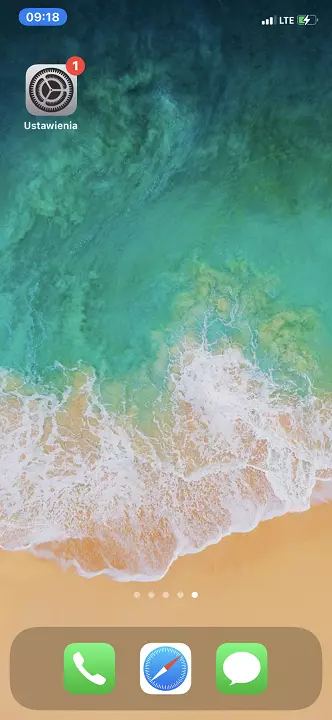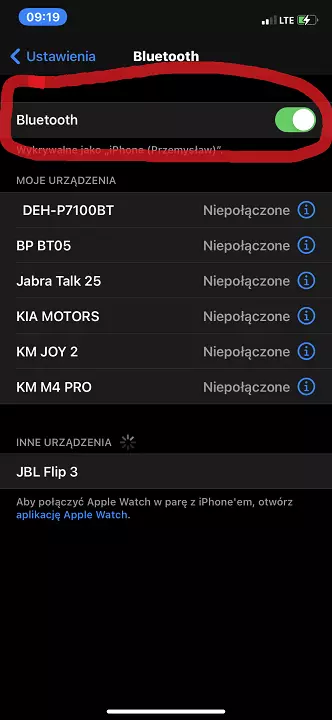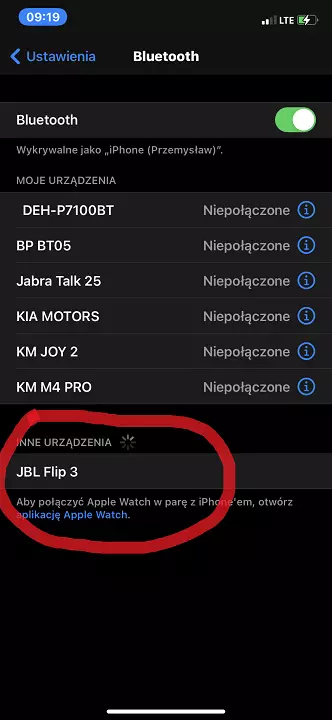Jak podłączyć głośnik Bluetooth do telefonu – krok po kroku (Android i iOS)

Podłączanie głośnika bezprzewodowego do telefonu z systemem android
Lista kroków:
- Znajdź ustawienia
- Na liście ustawień znajdź ustawienia Bluetooth
- Uruchom i wprowadź głośnik bezprzewodowy w tryb parowania
- Aktywuj funkcję Bluetooth
- Wybierz swój głośnik z listy urządzeń Bluetooth
- Wyraź zgodę na parowanie urządzeń
- Sprawdź jakość połączenia uruchamiając ścieżkę audio
Instrukcja z opisem i obrazkami (android)
Jeżeli sama lista kroków nie jest wystarczająca, skorzystaj z przygotowanej przeze mnie instrukcji obrazkowej z dodatkowym opisem. Pamiętaj jednak, że android instalowany jest na wielu modelach telefonów, dlatego szczegóły procesu mogą się od siebie nieznacznie różnić.
Znajdź ustawienia
Na jednym z głównych ekranów znajdziesz ustawienia telefonu. Jeżeli nie widzisz ich od razu, rozejrzyj się za szarą ikoną z kołami zębatymi. Aby przełączać się pomiędzy ekranami, przesuwaj palcem w prawo i w lewo.
Na liście ustawień znajdź ustawienia Bluetooth
Po wejściu w ustawienia, na ekranie powinieneś zobaczyć wszystkie dostępne ustawienia. Jeśli ustawienia Bluetooth nie są widoczne na górze ekranu, przeszukaj listę przewijając palcem w górę i w dół.
Uruchom i wprowadź głośnik bezprzewodowy w tryb parowania
Po odnalezieniu ustawień Bluetooth, przyszedł czas na uruchomienie głośnika. Większość modeli automatycznie wchodzi w tryb parowania po uruchomieniu. W wielu przypadkach jednak, służy do tego specjalny przycisk, zazwyczaj prezentujący logo technologii Bluetooth (jak na zdjęciu).
Aktywuj funkcję Bluetooth
Kiedy głośnik bezprzewodowy jest już w trybie parowania, aktywuj funkcję Bluetooth na telefonie. Jeśli Bluetooth był już aktywny, dobrze będzie go wyłączyc i włączyć ponownie poprzez naciśnięcie palcem.
Wybierz swój głośnik z listy urządzeń Bluetooth
Po aktywacji modułu Bluetooth, Twój głośnik powinien wyświetlić się na liście dostępnych urządzeń. Jeśli wyświetla się kilka urządzeń i nie wiesz, które wybrać, poszukaj marki i modelu Twojego urządzenia (właśnie tak na liście wyświetla się większość urządzeń).
Wyraź zgodę na parowanie urządzeń (opcjonalny)
W urządzeniach z systemem android, może pojawić się komunikat o wyrażeniu zgody na parowanie urządzeń Bluetooth. Jeśli taka sytuacja ma miejsce, wyraź ją.
Sprawdź jakość połączenia uruchamiając ścieżkę audio
Jeżeli wszystko przebiegło zgodnie z planem, Twój głośnik bezprzewodowy powinien przeskoczyć na listę sparowanych urządzeń. Aby zweryfikować jakość połączenia, spróbuj uruchomić dowolną ścieżkę audio. Jeśli coś jest nie tak, nie denerwuj się i przed poszukiwaniem rozwiązania, spróbuj na spokojnie powtórzyć proces parowania od początku.
Podłączanie głośnika bezprzewodowego do telefonu z systemem iOS
Lista kroków:
- Znajdź ustawienia
- Na liście ustawień znajdź ustawienia Bluetoooth
- Uruchom i w prowadź głośnik bezprzewodowy w tryb parowania
- Aktywuj funkcję Bluetooth
- Wybierz swój głośnik z listy urządzeń Bluetooth
- Sprawdź jakość połączenia uruchamiając ścieżkę audio
Instrukcja z opisem i obrazkami (iOS)
Jeżeli nie możesz podłączyć głośnika bezprzewodowego na podstawie samej listy kroków, skorzystaj z obrazkowej instrukcji poniżej. Pamiętaj jednak, że zarówno urządzenia z systemem iOS, jak i same głośniki ulegają ciągłej technologicznej ewolucji, co może wpłynąć na proces łączenia.
Znajdź ustawienia
Jeśli nie możesz znaleźć ikony ustawień na głównym ekranie (szara ikona z kołami zębatymi), spróbuj przesuwać palcem w prawo i w lewo, aby przełączać się pomiędzy widżetami.
Na liście ustawień znajdź ustawienia Bluetoooth
Przechodząc do ustawień głównych, powinieneś zobaczyć pełną listę dostępnych ustawień na iPhone. Wśród nich wyszukaj ustawienia Bluetooth (powinny być na górze ekranu).
Uruchom i w prowadź głośnik bezprzewodowy w tryb parowania
Po odnalezieniu ustawień Bluetooth, przyszedł czas na uruchomienie głośnika. Większosc modeli automatycznie wchodzi w tryb parowania po uruchomieniu. W wielu przypadkach jednak, służy do tego specjalny przycisk, zazwyczaj prezentowany logo technologii Bluetooth (jak na zdjęciu).
Aktywuj funkcję Bluetooth
Po wprowadzeniu głośnika w tryb parowania, aktywuj funkcję Bluetooth na swoim telefonie. Jeśli funkcja była już wczesniej włączona, dobrze będzie wyłączyć i włączyć ją ponownie w celu zresetowania modułu.
Wybierz swój głośnik z listy urządzeń Bluetooth
Na liście dostępnych urządzeń, powinien pokazac się Twój głośnik bezprzewodowy. Większość głośniczków pojawia się na liście pod nazwą producenta i/lub nazwą modelu, które możesz znaleźć na opakowaniu swoich słuchawek.
Sprawdź jakość połączenia uruchamiając ścieżkę audio
Jeśli operacja przebiegła prawidłowo, przy nazwie głośnika powinna pojawić się informacja o nawiązanym połączeniu. Sprawdź jego jakość odtwarzając dowolną ścieżkę audio na iPhonie. Jeśli coś jest nie tak, spróbuj najpierw powtórzyć proces od początku.